Win7系统设置TP-Link无线路由器的操作步骤
编辑:chenbx123 来源:U大侠 时间:2017-11-22
5、选择PPPOE设置,填写宽带连接上的上网帐号和密码,这些办理宽带的就有的,设置完成后点击下一步;
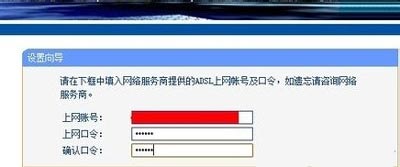
6、开始设置无线SSID也就是无线网的名字,可以任意填写,无线安全选项我们要选择“wpa-psk/wpa2-psk”,然后设置一个无线密码;
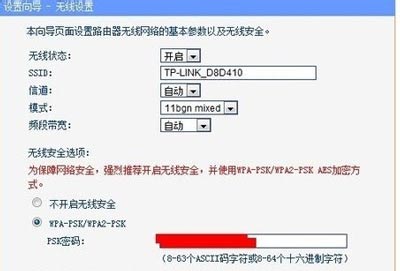
7、设置完成后,点击完成,路由器会重启下,重启好之后就配置成功了。
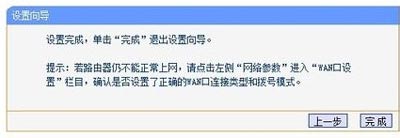
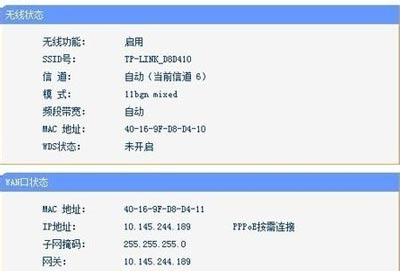
路由器相关问题解答:
Win10系统浏览器无法登陆路由器falogin.cn怎么解决
更多精彩内容,请关注U大侠官网或者关注U大侠官方微信公众号(搜索“U大侠”,或者扫描下方二维码即可)。

U大侠微信公众号
有问题的小伙伴们也可以加入U大侠官方Q群(129073998),U大侠以及众多电脑大神将为大家一一解答。
分享:






